Как да се възстанови iPhone ръководство стъпка по стъпка
Процедурата за възстановяване
За да възстановите iPhone, трябва да влиза в режим за възстановяване (Recovery Mode). Направете го прости:
Когато iPhone е готов за процедура намаление на цените и коригиране на грешки, натиснете "Възстановяване" бутона.
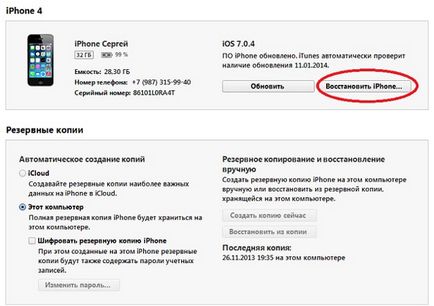
Работа в режим DFU
Ако Recovery Mode iPhone възстановяване не работи, трябва да въведете устройството в режим DFU. Този режим се използва при наличие на програмни грешки - например, когато iPhone не е включена. режим DFU работи на хардуерно ниво, така че ви помага да се върнете всички настройки, дори и в най-трудните случаи. За да влезете в режим DFU:
- Свържете устройството към компютъра.
- Натиснете и задръжте и Начало на захранването за 10 секунди.
- Преброяване до 10, освободи Силата, все още задържане на бутона Home.
Ако искате да инсталирате друг фърмуер, след това задръжте Shift и кликнете върху "Възстановяване". Ще води през който трябва да посочите пътя към изтегления фърмуер преди това.
Възстановяване без компютър
- Отиди на основните настройки.
- "Reset", отидете в менюто.
- Изберете Настройки за изтриване режим и съдържание.

По желание изтриете потребителски файлове. Ако iPhone е включен, след това се елиминира неизправности, можете просто да нулирате настройките. В този случай, лични данни на потребителя ще останат непокътнати.
Възстановяване след нулиране
Ако имате нужда да се възстанови IPHONE след нулиране на всички настройки и изтриване на съдържание, без да се архива, за да не работят. Наличие на резервни копия на файлове, информация, съхранена в паметта - най-важното, което трябва да се провери, преди да извършвате нулирането. След iPhone до фабрика намаление на цените на всички лични данни на потребителя се изтрива от него.
Създаване на резервно копие, преди да извършвате нулирането:
- Свържете iPhone към вашия компютър.
- Стартиране качи. Отворете страницата на свързаното устройство.
- Под "Browse", намерете "Backup" област. Виж, когато последният екземпляр е създаден, независимо дали тя сега е вярно. Ако не, кликнете върху "Създаване на копие сега."

След възстановяване на iPhone ще бъде като нов, нито съдържанието, нито настройките на това не остават. За да се върнете цялата информация, която трябва да свържете устройството към компютъра чрез качи и възстановяване на данни от резервно копие. Изберете най-новата резервна създаването като най-подходящата информация се съхранява в него.
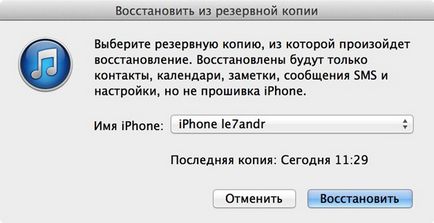
За да възстановите всички настройки след нулиране е възможно и чрез iCloud, при условие че се запази архивите на облака. В този случай, при създаването на iPhone, за да изберете опцията "Възстановяване на копие на iCloud» и да определи съответната архива.
Проблемите по време на възстановяване
Ако свържете iPhone да качи обикновено се включва, но не се възстанови, и отива в режим на готовност, първото нещо, което трябва да опитате да рестартирате устройството.
Ако очакването е отложено отново, опитайте се да се измъкне от устройството за SIM-карта. Следващата стъпка - ayfon превод в режим DFU и да се възстанови с фърмуера себе си изтеглят.
Ако методите на софтуер, подмяна на кабела и свързването към друг компютър, не отменя съобщение «iPhone Waiting", трябва да потърсите решение в центъра на обслужване. В очакване твърде дълго той може да бъде свързан с разпределението на властта контролера, щетите на батерията и други дефекти, които имат механична характер.